Создаем в фотошопе винтажный 3d текст из мятых старых газет
2
1910217-02-2011
 Несложный, но эффектный урок от Loreleiwebdesign, в котором ми научимся делать стильный винтажный текст с 3d эффектом, сделанный из старых газет. Самое главное — это найти подходящую текстуру старой газеты. Авторы урока предлагают воспользоваться поиском или сделать самому из разных кусочков. Ну а дальше уже дело техники. Пишем текст, вырезаем его из газеты, создаем тень и применяем несколько стилей слоя для реалистичности.
Несложный, но эффектный урок от Loreleiwebdesign, в котором ми научимся делать стильный винтажный текст с 3d эффектом, сделанный из старых газет. Самое главное — это найти подходящую текстуру старой газеты. Авторы урока предлагают воспользоваться поиском или сделать самому из разных кусочков. Ну а дальше уже дело техники. Пишем текст, вырезаем его из газеты, создаем тень и применяем несколько стилей слоя для реалистичности.
Шаг 1.
Создаем новый документ, заливаем его цветом #2b362b.
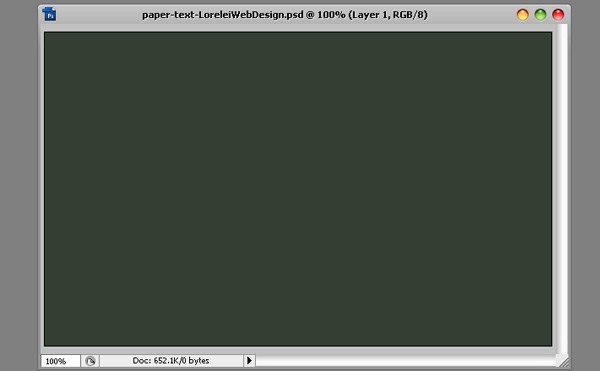
Шаг 2.
Два раза щелкаем по слою с бэкграундом, открываем стили слоя и выбираем закладку «Наложение градиента» (Gradient Overlay). Выбираем градиент от черного к белому, стиль «Радиальный» и ставим режим наложения «Перекрытие» (Overlay) и прозрачность 15%. Так мы добавим глубину в центре фона.
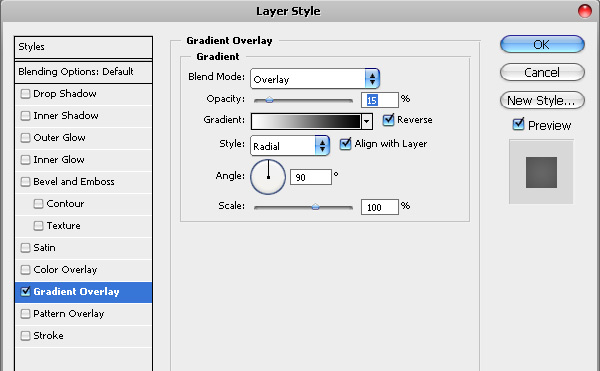
Шаг 3.
Ищем подходящую текстуру из старых газет. Можно сделать самим из кусочков. Вставляем текстуру в наш документ.
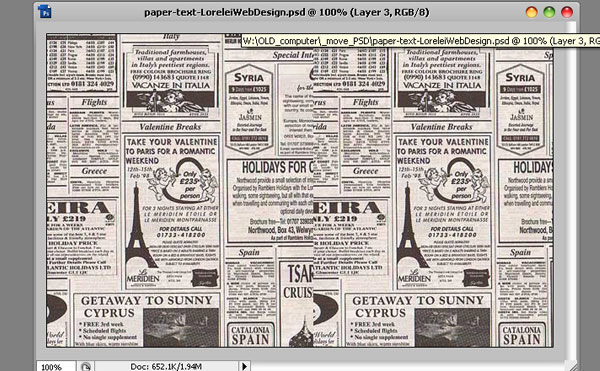
Шаг 4.
Любым округлым жирным шрифтом пишем какое-нибудь слово, например NEWS. Здесь использован шрифт Cooper Black.
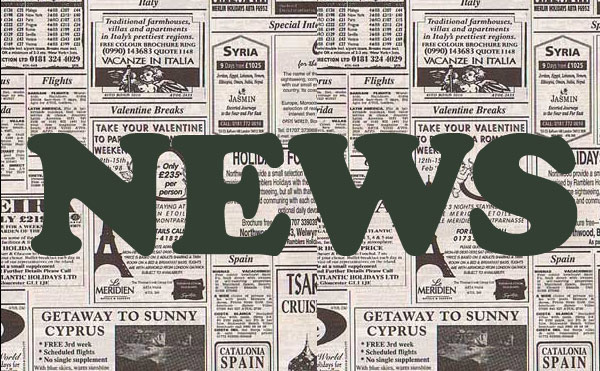
Шаг 5.
Переходим на слой с текстурой. Удерживая Ctrl, щелкаем по слою с текстом, чтобы выделить его. Потом в меню «Выделение» (Selection) > «Модификация» (Modify) > «Расширить» (Expand) ставим значение 3-4 пикселя. Потом нажимаем Shift + Ctrl + I и нажимаем Del, для того, чтобы удалить всю лишнюю текстуру вокруг текста. Слой с текстом можно отключить.
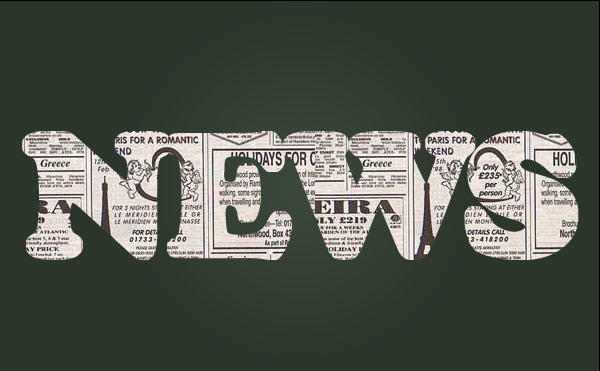
Шаг 6.
Используя инструмент «Лассо» (Lasso Marquee Tool), выделяем отдельно каждую букву. Нажимаем Ctrl+T и трансформируем буквы.
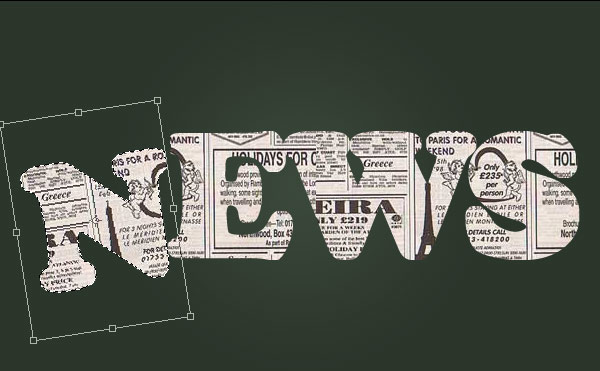
Шаг 7.
Получился такой вот результат.
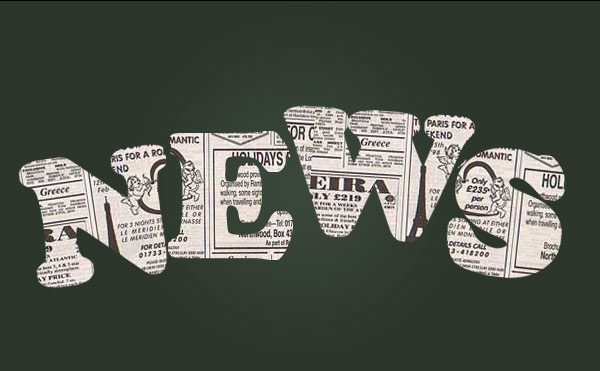
Шаг 8.
Создаем новый слой, перемещаем его под слой с газетным текстом, удерживая Ctrl, щелкаем по слою с газетным текстом, чтобы выделить его. Заливаем выделение черным цветом.
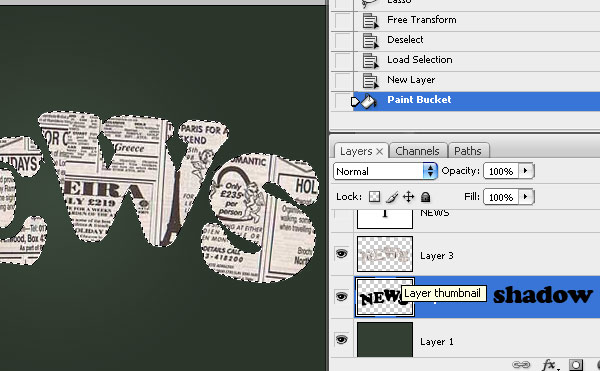
Шаг 9.
В меню выбираем пункт «Редактирование» (Edit) > «Трансформация» (Transform) > «Деформация» (Wrap). Растягиваем нижний слой так, чтобы он выглядывал из-под газетного слоя и создавал эффект тени.

Шаг 10.
Создаем новый слой поверх газетного слоя, ставим режим наложения слоя «Перекрытие» (Overlay), а прозрачность слоя 75%. Опять, удерживая Ctrl, щелкаем по слою с текстом, чтобы активировать выделение. Потом выбираем большую мягкую кисть белого цвета и слегка проводим по нижнему краю букв.

Шаг 11.
Переходим на газетный слой, открываем стиль слоя и выбираем диалоговой окошко «Тиснение» (Bevel and Emboss), устанавливаем настройки, как на рисунке ниже. Стиль «Внутренний скос» (Inner Bevel), метод «Плавный» (Smooth).
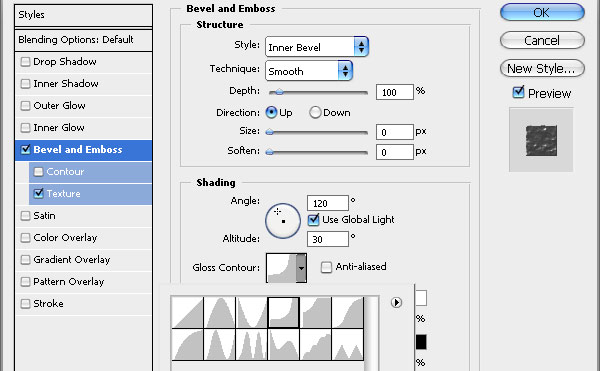
Шаг 12.
Потом переходим на закладку «Текстура» (Texture) и черно-белую выбираем текстуру из стандартного набора фотошоп, как на рисунке ниже.
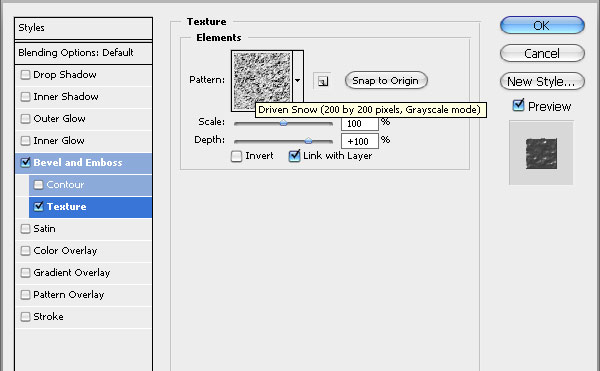
Финал
В итоге получился такой вот результат.

Комментариев 2 комментария
@Евгений:
Все правильно, все, что сделано для себя еще и уникальным получается ))
 Ответить
Ответить
класс, стоит попробовать созданный под себя гораздо лучше скачиваемых)